Hoe u webhosting voor uw blog instelt bij BlueHost
We hebben je eerder laten zien hoe je een domeinnaam van GoDaddy kunt kopen, maar nu heb je een plek nodig om alle bestanden voor die website te plaatsen. Dit betekent dat u een webhostingaccount moet aanmaken.
Onze gids hieronder laat je zien hoe je dit account kunt instellen bij BlueHost. Ze zijn een uitstekende webhostingprovider die uitstekende klantenservice, een goed product en een betaalbare prijs biedt. Als je net begint met bloggen, dan is dit een van de gemakkelijkste en meest gebruiksvriendelijke hostingbedrijven die er zijn.
Stap 1: Klik hier om naar de website van Bluehost te gaan.
Stap 2: Klik op de groene knop Aan de slag in het midden van het venster.

Stap 3: De keuze in hostingplannen is geheel aan jou, maar als je van plan bent om meer dan één website te hebben, is het waarschijnlijk een goed idee om bij het Plus- of Businessplan te gaan.
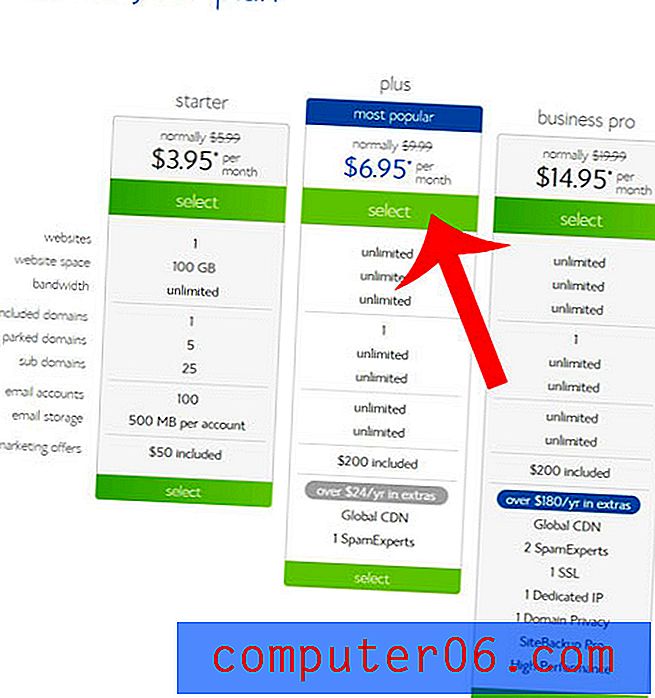
Stap 4: Als je onze vorige gids over het kopen van een domein van GoDaddy hebt gevolgd, voer je dat domein in het veld aan de rechterkant van het venster in en klik je op Volgende . Als je op zoek bent naar een nieuw domein, gebruik dan het zoekveld aan de linkerkant van het venster.
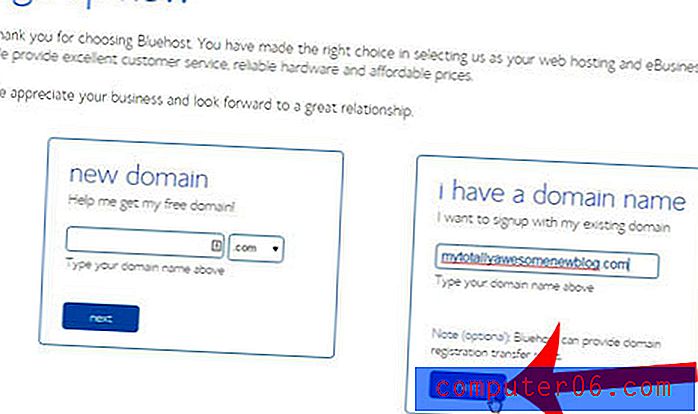
Stap 5: Voer uw persoonlijke gegevens in het gedeelte Accountgegevens van het venster in.
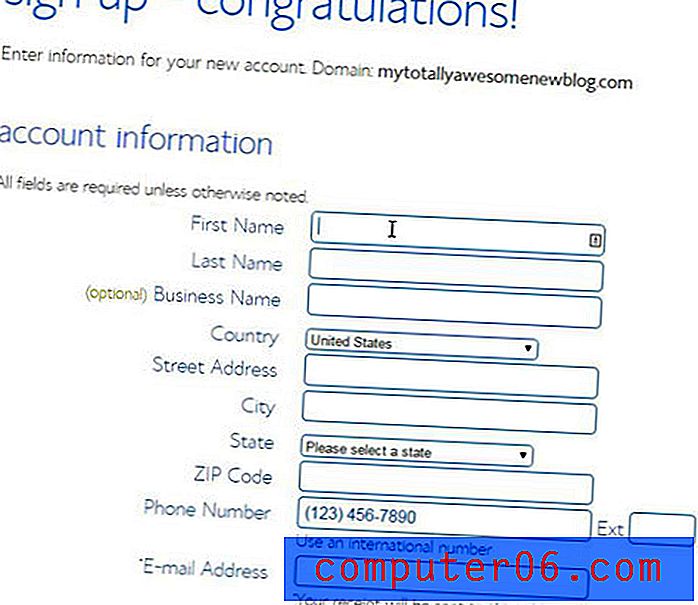
Stap 6: Schakel alle opties in het gedeelte Pakketinformatie uit die u niet wilt, en selecteer vervolgens het accountplan waarop u zich wilt bevinden. Hoe langer het abonnement dat u selecteert, hoe minder geld uw hosting u elke maand kost. Houd er echter rekening mee dat Bluehost u vooraf in rekening brengt voor de volledige looptijd die u selecteert, in plaats van maandelijks. Dus als u de optie "12 maanden - € 8, 95" selecteert, wordt er € 107, 40 in rekening gebracht. Als u liever een maandelijks bedrag wilt, dan voelt u zich misschien prettiger bij een host als HostGator.
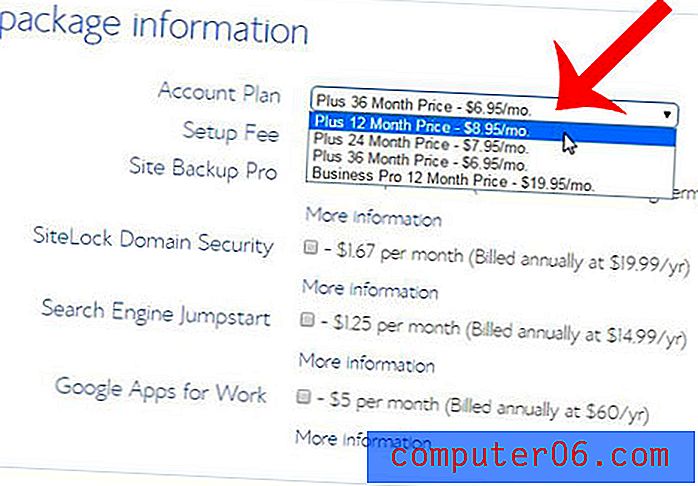
Stap 7: Voer uw creditcardgegevens in de daarvoor bestemde velden in en klik vervolgens op de groene knop Volgende . U kunt er ook voor kiezen om met Paypal te betalen door de optie Meer betalingsplannen te selecteren.
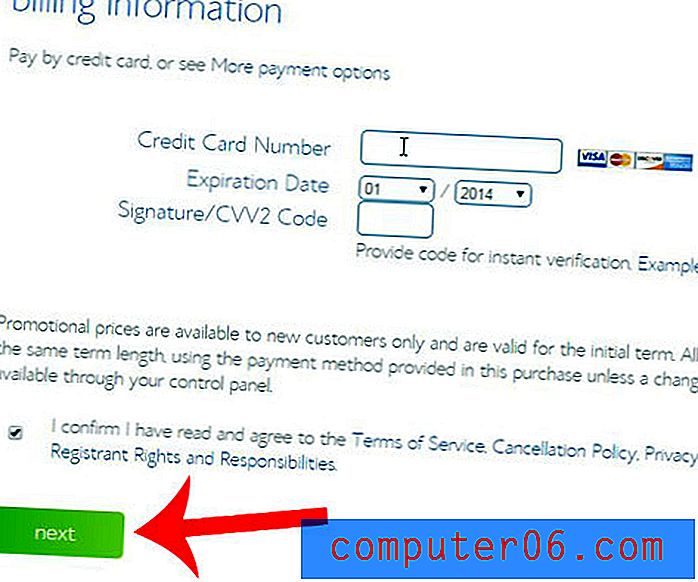
Stap 8: Selecteer een van de extra opties in dit scherm die u wilt en voltooi uw bestelling.
Je ontvangt een e-mail van BlueHost met alle belangrijke informatie over je hostingaccount. Deze e-mail is erg belangrijk en u zult er in de toekomst naar moeten verwijzen. Zorg ervoor dat u een kopie van de e-mail afdrukt of markeer deze als belangrijk in uw e-mailaccount.
U heeft nu een geregistreerde domeinnaam en een webhostingaccount. Onze volgende gids zal u laten zien hoe u uw naamservers bij GoDaddy kunt wijzigen om naar uw hostingaccount bij BlueHost te verwijzen.



